Winbas hjälp

Nummer
Ett nummer kan bestå av både siffror och bokstäver, d.v.s. alfanumeriskt. Vid sökning på nummer söker systemet från vänster till höger och i alfanumeriskordning, först nummerordning sedan bokstavsordning. Det innebär t.ex. att 1 och 11 kommer före 2 och bokstäver.
Vill man att systemet ska ta nästa lediga nummer, d.v.s. det nummer som är angivet i Förslag vid ny produkt, anges inget nummer här. Spara bara övriga uppgifter om produkten så tar systemet automatiskt nästa nummer.
Nummer är produktens id-begrepp i systemet och all statistik registreras på numret. Man bör inte ta bort en produkt från registret för då kommer produkten inte med vid utskrift av statistik. Det går inte heller att ta bort produkt och registrera en ny produkt på samma nummer, den nya produkten får statistik från den gamla produkten. Om man ska använda samma produktnummer igen bör man därför rensa produkttransaktioner, görs i Ta bort statistik eller Justering av statistik.
För att söka fram produkt på nummer ange de första tecknen och öppna söklistan, tangenterna <Alt>+<Pil ner> eller ange hela numret och ta <Enter>.
Skiljetecken i nummer. Notera att om skiljetecken ska användas, såsom bindestreck (-) bör dessa användas på ett enhetligt sätt och i samma positioner i numret. Detta för att sorteringsordningen i Unicode (Access, Excel) och de flesta teckentabeller i SQL Server ignorerar denna typ av tecken vid sortering. Det betyder alltså att man kan använda t.ex. streck i numret, men ingen hänsyn tas till strecket vid sortering eller sökning i vid Söklista direkt.
![]() Alternativa produktnummer
Alternativa produktnummer

Funktionen alternativa produktnummer gör det möjligt att på alla produkter i produktregistret ha ett eller flera alternativa nummer förutom ordinarie produktnummer, detta förutsätter att rubriker är för dessa är registrerade i Inställningar Produkter.
|
Bakom samma knapp återfinns hantering av varianter som används främst i webshop och som även innebär att relaterade artiklar kan visas i en lista vid registrering. Inställningar och registrering av varianter sker på likartat sätt som för inställningar och registrering av Alternativa produktnummer, detta innebär t.ex. att alla begrepp är sökbara vid registrering. Se avsnittet Inställningar Produkter för mer detaljerad beskrivning. |
|
Använd vid registrering
När ett alternativt nummer eller variant anges vid registrering, aktiveras alla produkter med koppling till det sökta begreppet. Inställningen Använd vid registrering gör det möjligt att koppla bort sökningar på vissa typer av begrepp.
Ett exempel kan då vara att stänga av sökning vid registrering av den Visa produkt som har angivits för varianter, och kanske då främst används i Webshop.
Följande alternativ är från början aktiverade och kan då vid behov stängas av via inställningen Använd vid registrering:
|
|
|
|
|
|
Selektering på alternativa produktnummer eller varianter
Genom att ange ett alternativt produktnummer, eventuellt i kombination med andra sökbegrepp och därefter välja Selektera, visas produkterna med detta alternativa produktnummer, knutet till den rubrik som selekteringen utfördes på. På detta sätt kan man på ett enkelt sätt få fram en lista med produkter knutna till ett visst alternativt produktnummer.
Selektering på del av alternativa produktnummer eller varianter
Till skillnad från normalfallet vid selektering, sker selektering på alternativa produktnummer och varianter på produktkortet alltid på det exakta begreppet, d.v.s. det sökbegrepp som anges måste helt matcha tidigare registrerat alternativt produktnummer eller variant. Asterisk (*) kan då istället användas som mask för att utföra selektering på en del av det alternativa numret.
|
Mask |
Betydelse |
|
*123* |
Motsvarar då vanlig selektering i andra fält. |
|
123* |
Visar produkter med alternativnummer som börjar på sökbegreppet. |
|
*123 |
Tar fram alla produkter med alternativnummer som slutar på angivet begrepp. |
Sök serienummer
Normalt öppnas statistik med en vald produkt och selektering
på ett angivet serienummer kan utföras inom statistiken
för den aktuella produkten. Ett serienummer kan även
sökas på alla produkter i hela produktregistret från
fönstret Statistik.
Det är också möjligt att söka en produkt med ett serienummer
direkt i produktnummer på produktkortet eller annan
registreringsrutin, som t.ex. ordertransaktioner.
|
|
|
Serienummer anges och produkten visas. |
Sökningen på ett serienummer fungerar då alltså på samma sätt som när ett alternativt nummer såsom EAN anges, d.v.s. serienumret anges i produktnummer och den associerade produkten väljs på skärmen.
Synkronisera när produkt väljs i andra fönster
Det är också möjligt att koppla på en synkronisering när en produkt väljs från andra fönster i systemet. Detta innebär att om produktfönstret är öppet, kommer produktinformation för den produkt som har valts vid registrering automatiskt att visas.
Funktionen kan kopplas på eller stängas av efter behov och läget ändras uppe i fönstrets högra hörn:
|
|
|
|
|
|
Benämning
Benämning är inte ett id-begrepp utan man kan ha flera produkter som heter samma och man kan ändra benämning när som helst även i rutinerna Beställning och Order/faktura (ändringen gäller dock där endast aktuella order-raden).
För att söka fram produkt på benämning ange de första tecknen och öppna sökregistret, tangenterna <Alt>+<Pil ner>.
Leverantör
Om beställning eller inleverans vanligen sker från en särskild leverantör är det lämpligt att ange leverantören (leverantörens nummer) på produkten. Vid beställning och inleverans föreslås automatiskt inpriset som finns angivet på produkten om leverantören stämmer överens. Leverantör på produkten kan t.ex. uppdateras med avseende på prisuppgifter när Generell uppdatering av priser från leverantörer utförs.
Vid registrering av nya produkter kommer produktens valuta att föreslås om annan än den som kommer att användas från Förslag vid ny produkt, när leverantören väljs in på produktkortet. Om inköp t.ex. sker i EUR från en leverantör, kommer också EUR föreslås som valuta för inpriset.
Vanligen väljs en leverantör på t.ex. en ny produkt genom att ange leverantörsnumret eller välja knappen pil ner för att söka upp rätt leverantör i listan med leverantörer. Om den personliga inställningen Visa söklistor direkt används, kommer denna också att gälla vid registrering av produkt där leverantör saknas.
|
|
Namnet skrivs in och numret visas när leverantören har valts. |
Då det är leverantörens nummer som anges i fältet, visas leverantörslistan initialt sorterad på nummer. Genom att klicka på rubriken Söknamn växlas sorteringen och därmed också sökningen. Sorteringen och sökning kommer då att utföras på namnet även nästa gång listan används, fram till att man växlar tillbaka till nummer. Om sökningen vanligtvis sker på leverantörens namn kommer alltså denna inställning alltså att sparas till nästa gång registrering sker.
Systemet registrerar produktens nummer som leverantörens artikelnummer om man inte anger något. Leverantörens artikelnummer kan uppdateras när Generell uppdatering av priser från leverantörer under Arkiv utförs.
![]() Knappen Pil-ner kan
också användas för att se registrerade artikelnummer.
Listan kan också användas för att välja en
produkt, om ingen tidigare är vald på skärmen.
Knappen Pil-ner kan
också användas för att se registrerade artikelnummer.
Listan kan också användas för att välja en
produkt, om ingen tidigare är vald på skärmen.
Listan kan också anpassas med avseende på kolumner och
villkor. Det innebär att kolumner kan väljas
in och att listan kan färgsättas baserat på villkor.
T.ex. kan inaktiva produkter gråmarkeras på liknande
sätt som i söklistan med produkter.
Leverantörspriser
|
|
Under knappen Pris finns ett register för leverantörspriser. |
Här kan alternativa leverantörer och deras priser samt rabatter och rabattkoder registreras. Leverantörspriser kan också registreras vid användande av programmet Inläsning av prislistor som medföljer vid installation av Winbas. Funktionen Generell uppdatering av priser från leverantörer under Arkiv uppdaterar priser utifrån lägsta leverantörspris samt anger leverantör och leverantörens artikelnummer på produkten.
Via knappen Pil-ner vid leverantörens artikelnummer, är det också möjligt att välja att alternativa leverantörer i leverantörspriser ska visas.
![]() Visa alternativa leverantörer. Om alternativet väljs
kommer alla artikelnummer för alternativa leverantörer att
visas i listan tillsammans med produktens nummer och uppgifter om
leverantören. Via sökfunktionen i listan är det
då också möjligt att söka på ett enskilt artikelnummer.
Visa alternativa leverantörer. Om alternativet väljs
kommer alla artikelnummer för alternativa leverantörer att
visas i listan tillsammans med produktens nummer och uppgifter om
leverantören. Via sökfunktionen i listan är det
då också möjligt att söka på ett enskilt artikelnummer.
Selektering. Vid selektering på leverantörens artikelnummer kommer också alternativa artikelnummer i leverantörspriser att innefattas. Selektering kan utföras på enbart artikelnr eller i kombination med leverantörsnummer på produktkortet. Utelämnas leverantören visa allas matchningar för sökbegreppet.
![]() Koppla
bilder, dokument eller annan information
Koppla
bilder, dokument eller annan information
Upp till 20 refererande bilder, dokument och annat kan kopplas till varje produkt. Om filen är en bild kan denna vara av valfritt bildformat, t.ex. JPG, GIF, BMP eller WMF, annars kan ett annat filter anges vid andra typer av dokument.
|
|
|
Sökvägen anges med hjälp av knappen för att välja filen i filsystemet, eventuellt också i en inställd specifik mapp för filtypen. Sökvägen behöver inte nödvändigtvis representera fil på datorn eller servern, det går även bra att koppla t.ex. en URL eller annan information. Om referensen t.ex. är en internetadress - kopiera in adressen från Webbläsaren.
![]() Dra in och släpp. Om man istället väljer att ha
utforskaren vid sidan av Winbas, kan en fil markeras och dras in
över textfältet med sökvägen till bilden. När
bilden eller dokumentet har släppts visas automatiskt
sökväg och filnamn i fältet och kan därefter sparas.
Dra in och släpp. Om man istället väljer att ha
utforskaren vid sidan av Winbas, kan en fil markeras och dras in
över textfältet med sökvägen till bilden. När
bilden eller dokumentet har släppts visas automatiskt
sökväg och filnamn i fältet och kan därefter sparas.
Knappen Öppna visar bilden eller dokumentet i det associerade programmet. Om filen av någon anledning inte går att öppna trots att den finns på disk, kontrollera att filtypen är associerad till det förväntade programmet.
![]() Notera om bilder och internetadresser. Om bilder används
på blanketter som alltid processas lokalt inom nätverket
är det också till fördel om bilderna ligger på
den lokala servern och inte på en internetadress.
Rekommendationen från Winbas är att eftersom blanketter
normalt processas lokalt "i huset" bör också
bilder som ingår i blanketterna också ligga på
samma plats. Detta dels av prestandaskäl samt även för
att minimera effekter av störningar som kan uppstå
över internet mellan t.ex. brandväggar och fjärrservar.
Notera om bilder och internetadresser. Om bilder används
på blanketter som alltid processas lokalt inom nätverket
är det också till fördel om bilderna ligger på
den lokala servern och inte på en internetadress.
Rekommendationen från Winbas är att eftersom blanketter
normalt processas lokalt "i huset" bör också
bilder som ingår i blanketterna också ligga på
samma plats. Detta dels av prestandaskäl samt även för
att minimera effekter av störningar som kan uppstå
över internet mellan t.ex. brandväggar och fjärrservar.
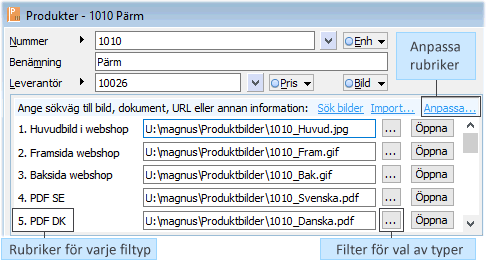
Till användningsområden hör t.ex. bilder som ska skrivas ut som miniatyr på blankett där produkten ingår, samt bilder som ska visas i webshop eller produktbeskrivningar på olika språk.
|
I de fall man till större delen använder standardiserade produktbenämningar och varumärken med beteckningar i sitt sortiment kan den nya funktionen Sök bilder av produkten på Internet användas. |
|
Funktionen kommer att visa bilder baserat på benämningen och innebär att länken till bilden hos t.ex. leverantören kan kopieras och klistras in som refererande information på produkten. Bilden kan också eventuellt kopieras och lagras på den egna servern och kanske användas vid utskrift av blankett med bilder.
Administratören kan välja vilka rubriker, filter och mappar som ska användas när bilder och dokument kopplas till produkterna. Se följande avsnitt för vidare information:
|
För att läsa in sökvägar till bilder och andra dokument från fil se följande avsnitt: |
|
|
Via regler för e-blanketter är det möjligt att koppla ett dokument från produkten till en blankett som bilaga när e-mail skickas: |
|
I Produktgrupper registreras de olika grupper som ska användas för att organisera produkterna t.ex. med avseende på bokföring. Grupper används bl.a. för att koppla produkter till ett enskilt försäljningskonto och uppdelning av statistik på grupper.
|
Alternativa produktgrupper
|
|
Normalt tas en eller flera alternativa grupper bort från produkten genom att blanka fältet i listan med grupper. Om t.ex. en import av en felaktig grupp har skett till ett större antal produkter, eller om en alternativ grupp har utgått kan gruppen också tas bort från alla produkter där den förekommer.
|
Selektering av Alternativa grupper Genom att ange en alternativ produktgrupp och sedan välja knappen selektera visas listan med ingående produkter som sedan eventuellt kan skickas till Excel eller skrivas ut direkt genom att högerklicka på söklistan. |
|
Alternativa grupper i söklista produkt
Som en komplettering till den ordinarie produktgruppen kan kolumnen Alt.grupper också väljas in i söklistan med produkter.
|
Om kolumnen väljs in kommer Alternativa produktgrupper visas i listan för respektive produkt och ger då en överblick över registrerade alternativa grupper. Om det finns flera grupper på en och samma produkt, kommer dessa att radas upp i cellen som Grupp1, Grupp2 o.s.v. |
|
Datum
Inventeringsdatum
Inventeringsdatum uppdateras automatiskt på produkten vid godkännande av inventeringsrapport där produkten ingår vid en inventering.
Inleveransdatum
Inleveransdatum används vid lagerhantering och sätts på produkten när den inlevereras via funktionen Inleverans.
Prisändringsdatum
Prisändringsdatum sätts med automatik när Utpris1 till 9 ändras, eller när t.ex. Generell prisändring utförs. Prisändringsdatum kan även förändras manuellt.
|
Lagersaldo, Orderantal och Beställt antal Lagersaldo visar produktens aktuella Lagersaldo. Används lagerplatser visas t.ex. lagersaldo, orderantal och beställt antal på respektive lagerplats när knappen <Pil-ner> väljs. Fälten Orderantal och Beställt antal nedanför visar vad som finns i order respektive beställningar där produkten ingår. På samma sätt kan knappen <Pil-ner> visa respektive ordernummer och kund, beställningsnummer och leverantör, samt antal plus en del ytterligare uppgifter som kan väljas in i listorna. |
|
Lagersaldo. Observera att det lagersaldo som visas på skärmen påverkas om inställningen Lageravräkning direkt är aktiverad. Lagersaldot justeras i detta fall med det beställda antalet i samband med att följesedel skrivs ut.
![]() Observera att Lagersaldo
och Disponibelt antal bara
visas om produkten lagerhålls, d.v.s. att produkten är
satt till Lagerartikel
på fliken F3 - Övrigt.
Observera att Lagersaldo
och Disponibelt antal bara
visas om produkten lagerhålls, d.v.s. att produkten är
satt till Lagerartikel
på fliken F3 - Övrigt.
|
Offererat antal. Offererat antal visas på produkten när man har ökat storleken på fönstret så att uppgiften får plats. |
||
|
|
![]() Genom att välja knappen Lägg
ut på skrivbord när listorna visas kommer
fönstret också att ligga kvar på skrivbordet om man
är i behov av att löpande se informationen när en
produkt visas i produktkortet eller registreras vid inköp eller försäljning.
Genom att välja knappen Lägg
ut på skrivbord när listorna visas kommer
fönstret också att ligga kvar på skrivbordet om man
är i behov av att löpande se informationen när en
produkt visas i produktkortet eller registreras vid inköp eller försäljning.
![]() Saldon på lagerplats. Normalt visas produktens totala
lagersaldo och disponibelt antal när en produkt har valts. Om en
geografisk lagerplats har angivits för en arbetsgrupp
har användare i gruppen möjlighet att se enbart saldon
för sitt lager i produktkortet när produkten visas.
Använd symbolen vid produktens saldon för att växla
mellan totala saldon för produkten eller enbart för
lagerplatsen i gruppen.
Saldon på lagerplats. Normalt visas produktens totala
lagersaldo och disponibelt antal när en produkt har valts. Om en
geografisk lagerplats har angivits för en arbetsgrupp
har användare i gruppen möjlighet att se enbart saldon
för sitt lager i produktkortet när produkten visas.
Använd symbolen vid produktens saldon för att växla
mellan totala saldon för produkten eller enbart för
lagerplatsen i gruppen.
Beställningspunkt och Max lagerantal / Förpackningsantal
Vid utskrift av Beställningsförslag i Utskrifter Administration tar systemet hänsyn till Lagersaldo, orderantal, beställt antal, beställningspunkt och Max lagerantal eller Förpackningsantal beroende på inställningen för Beställningsförslag i Inställningar Produkter Beställning / Inleverans.
|
Exempel enligt Max lagerantal |
|
|
Lagersaldo 10 |
Beställningspunkt 10 |
|
Orderantal 12 |
Max lagerantal 20 |
|
Beställt antal 10 |
Beställningsförslag 12 |
Lagerplacering anger var produkten finns på lagret, t.ex. gång H fack 56. Placeringen anges då med förkortningar såsom H56, eller G16-1 för gång 16 och hylla 1. Det är därför viktigt att använda ett enhetligt kodsystem så att produkterna lätt kan hittas på grundval av lagerplacering.
Registrerade lagerplaceringar kan också fällas ner i en lista för att undvika skrivfel och därefter göra eventuella förändringar vid behov. Listan kan alltid öppnas med tangenterna Alt+Pil-ner när markören står i fältet. Om fönstret är tillräckligt brett kan också knappen Pil-ner användas för att öppna listan. Om lagerplatser används kan lagerplaceringar öppnas från samma fält med tangenterna Ctrl+Pil-ner.
Produkten kan också ha fler än en placering som då kan anges samma fält - Placering 1, Placering 2 o.s.v. När varorna plockas på lagret kan man också se att produkten finns på olika platser.
|
Av utrymmesskäl visas normalt en placering när fönstret är i normalstorlek, öka fönstrets bredd för att visa flera placeringar. |
|
Vid utskrift av följesedel, plocksedel och fraktsedel kan orderraderna sorteras efter lagerplacering, se Inställningar Order.
![]() Lagerplacering
/ beställningspunkt på lagerplatser
Lagerplacering
/ beställningspunkt på lagerplatser
Lagerplacering på lagerplatser. Genom att välja knappen vid Lagerplacering (eller tangenterna Ctrl+Pil-ner i fältet) finns möjlighet att registrera kompletterande lagerplaceringar på respektive lagerplats för produkten när den används på flera lagerplatser.
Detta gäller inte om inställningen Lagerplacering på produkt används, då är det enbart produktens lagerplacering som visas och kan ändras även om lagerplatser eller batcher används i verksamheten.
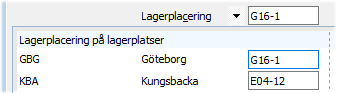
Batchnummer. Om företaget använder batcher kan registrerade batchnummer väljas för lagerplacering i produktkortet. Finns inga batcher registrerade på produkten visas inte heller alternativet Lagerplacering på batcher.
Selektering. Genom att ange ett sökbegrepp i positionen för den aktuella lagerplatsen, kan selektering utföras på lagerplacering för den enskilda lagerplatsen.
Blanketter. Lagerplaceringar på lagerplatser kommer då t.ex. att användas när produkten förekommer på blankett tillsammans med lagerplatsen. I första hand används lagerplacering registrerad på lagerplatsen, annars används lagerplacering angiven på själva produkten vid utskriften.
Om blankettens sortering är inställd på att sortera rader på Lagerplacering, kommer sortering att första hand att ske på lagerplatsens lagerplacering och i andra hand på produktens lagerplacering.
Inventering. I de fall rapporten Inventeringsunderlag tas ut för en enskild lagerplats, kommer också lagerplatsens lagerplacering att visas i rapporten. Rapporten ger också möjlighet till urval och sortering på lagerplaceringar registrerade på den valda lagerplatsen.
Order / Faktura. På samma sätt kommer kolumnen Lagerplacering som t.ex. kan väljas in på orderns transaktionssida också i först hand att visa lagerplatsens placering. Lagerplatsen avser då den lagerplats som är registrerad på orderraden. Om lagerplatsen saknar lagerplacering kommer istället produktens ordinarie placering att visas.
Inleverans. I samband med inleverans kan lagerplacering registreras eller förändras direkt vid inleveransen. Om batcher används kan alltså en ny lagerplacering registreras direkt vid leverans.
Externa program. Lagerplacering på lagerplatser används även av externa program och anpassningar som automatiskt registrerar och använder begreppet. För mer information kontakta Winbas AB.
![]()
Beställningspunkt på lagerplatser. Det finns också möjlighet att specificera Beställningspunkt och Max lagerantal (eller förpackningsantal) för enskilda lagerplatser. Unika beställningspunkter per lagerplats kan t.ex. användas då produktion sker på en lagerplats och försäljning på en annan lagerplats.
Om beställningspunkt på lagerplatser ska användas registreras dessa på produktkortet tillsammans med eventuell lagerplacering på lagerplatser. Efter att knappen har valts kan fälten Beställningspunkt och Max lagerantal användas för registrering per lagerplats.
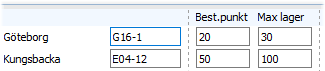
Beställningsförslag. I samband med att beställningsförslaget tas ut på en specifik lagerplats kommer bristen att spegla de beställningspunkter som finns registrerade på den aktuella lagerplatsen.
Informationslistan lagerplatser. Beställningspunkt och Max lagerantal återfinns också som valbara kolumner i informationslistan för lagerplatser, samt i listan över lagerplatser när lagerplats väljs i olika lägen.
|
Import av uppgifter. Uppgifter för lagerplatser som registreras i avsnittet kan också registreras automatiskt via import från fil. För att använda funktionen välj alternativet Import. |
|
För att exportera ett registerutdrag med transaktioner för produkter och lagerplatser se avsnittet Informationslistan Lagersaldo.
![]() Noteringar på lagerplatser / batcher
Noteringar på lagerplatser / batcher
I samma dialog beskriven ovan är det också möjligt att göra noteringar t.ex. när batcher används. Noteringen kan då t.ex. innehålla den ursprungliga batchbegreppet från leverantören om detta ändras vid inleverans. Noteringar kan även innehålla uppgifter som bäst före-datum när det t.ex. handlar om batcher med livsmedel.
|
Efter att knappen vid Lagerplacering
har valts kan noteringar registreras på samma sätt på
produktkortet tillsammans med eventuella lagerplaceringar och beställningspunkter. |
|
Inleverans. På samma sätt som med Lagerplacering, kan noteringar också göras i samband med Inleverans av godset. Detta innebär att noteringar kan göras direkt på ny batch, eller om det redan finns befintliga noteringar som då visas, och kanske förändras efter att produkt och lagerplats / batch har valts.
Förutsattsättningen för att kunna registrera lagerplaceringar, beställningspunkter och noteringar på lagerplatser är också att inställningen Lagerplacering på produkt inte används.
![]()
Vikt (kg)
Vid t.ex. Beställning, Offertregistrering och Order/faktura visas summering av orderradernas vikt. På beställning, offert, order och övriga blanketter kan summering av vikten skrivas ut.
Volym
Volym kan användas på produkten när angivelser i t.ex. kubik eller liter m.m. är mer relevant än begreppet Vikt. Volym och Vikt kan användas tillsammans på produkten, eller enskilda produkter kan anges med vikt och andra med volym o.s.v. Begreppet Volym hanteras på samma sätt vikt när det gäller t.ex. olika summeringar på order vid försäljning och utskrifter på blanketter.
CO2 (kg)
Koldioxid-avtryck kan registreras för varje produkt och utgör normalt mängden koldioxid (och andra växthusgaser, omräknade till CO2-ekvivalenter) som släpps ut under produktens livscykel vid t.ex. tillverkning och transport.
Om strukturer används summeras den totala mängden CO2 för strukturens huvudprodukt automatiskt från strukturens ingående detaljer på samma sätt som vikter och volym. Summeringen sker vid givna tillfällen som t.ex. när strukturen förändras eller när uppdatering av strukturer utförs. Detta också beroende på om inställningen för funktionen används vilket är det normala.
EU-vikt kg, EU-faktor, Infrakt%-, Utfrakt% och Statistiknummer
EU-vikt kg, EU-faktor, infrakt%, Utfrakt% och Statistiknummer är aktuellt för företag som har handel med EU och måste lämna Intrastatrapport.
EU-vikt kg är produktens vikt som redovisas i Intrastatrapporterna. EU-vikt är produktens absoluta nettovikt, till skillnad från den vanliga vikten som ofta avser fraktgrundande vikt som t.ex. kan inkludera emballage och liknande.
Inställningen Använd alltid Vikt betyder istället att den vanliga vikten alltid används i rapporten och att EU-vikt inte behöver underhållas i sortimentet. Används denna inställning kommer uppgiften EU-vikt inte att visas i produktkortet.
EU-faktor ska alltid anges och anges produkten i kg ska faktorn vara 1. Ange lämplig faktor för att räkna om produktenhet till vikt i kg eller annan kvantitet som krävs för Intrastatrapporten.
In- och Utfrakt% är procentsatser som anges för beräkning av statistiskt värde (varuvärde + frakt, försäkringsavgift m.m. fram till svensk gräns), t.ex. om det i inköpspriset inte ingår frakt m.m. som motsvarar fem procent av varuvärdet skall det i fältet Infrakt% anges 5 för att få korrekt statistiskt värde. Procenten räknas på inköpspris respektive försäljningspris.
Statistiknummer motsvarar statistisk varukod enligt EU:s åttasiffriga kombinerade nomenklatur och registreras i avsnittet Statistiknummer på Administrationens huvudmeny.
Samtliga uppgifter utom EU-vikt kg kan även anges på produktgrupper. Är EU-uppgifterna registrerade på den produktgruppen som är kopplad till produkten behöver dessa inte anges på produkten också.
Inköpsfaktor /enhet och Försäljningsfaktor / enhet
Om inköp av en produkt sker i annan mängd än vad produkten säljs och lagerhålls i, anges faktor för att beräkning av lagersaldo och vägt inpris. Inköpsenhet används vid beställning till leverantör och vid inleverans. Försäljningsenhet används vid offert- och orderregistrering. Under knappen Utländska benämningar är det även möjligt att ange enheter på annat språk.
Exempel
Man
köper
ett paket pennor som innehåller 20 stycken, inpris 100 kr.
För att få Lagersaldo och vägt inpris beräknat
på styck då penna säljs styckvis används
följande inställningar:
Inköpsfaktor
20 - Enhet pkt
Försäljningsfaktor
1 - Enhet st
Statistikfaktor
1 - Enhet st
Se även hur inställningen Leverantörens förpackningsantal kan användas.
Inköpsfaktor / Netto inpris SEK
När en produkt köps i en annan enhet och inköpsfaktor, kommer inköpsfaktorn också att påverka uppgiften Netto inpris SEK på produktkortet, samt kostnaden för produkten om lagervärdet är inpris. Vid försäljning i styck redovisas alltså kostnaden för själva enheten istället för kartongen om en inköpsfaktor har angivits på produkten.
Statistikfaktor /enhet
Om inställningen Visa statistikantal används innebär detta att produktens ackumulerade statistik alltid kommer att visas omräknat baserat på statistikfaktor. Statikantal lagras i statistiken som försäljningsantal multiplicerat med angiven statistikfaktor på produkten.
|
Genom att använda statistikfaktor på produkterna och inställningen Visa statistikantal, kan statistiken följas i en enhetlig enhet såsom t.ex. kilo, trots att försäljning har skett i t.ex. låda eller paket beroende på typ av produkt. Sålt antal av produkten och sålt antal föregående år visas omräknat med statistikfaktor. Söklista produkt visar på samma sätt statistikantal om uppgifterna är invalda i listan. För ytterligare information om inställningen Visa statistikantal se avsnittet Inställningar Produkter - Övriga inställningar. |
|
När beställning till leverantör och inleverans görs (leverantören är samma som finns angiven på produkten) föreslås inpriset och rabatten. Systemet gör också en kontroll att valutakod är samma på produkten som på leverantören.
Valuta inpris
bestämmer den valuta som produkten köps in i och anges
från någon av de valutor som finns registrerade i valutatabellen.
Valutakoden kommer inte att vara aktiv om en produkt är en textprodukt
eller strukturprodukt,
då valutan alltid är systemvalutan (SEK).
Nedan följer exempel på hur en lista med produkter i en
viss valuta kan tas ut på olika sätt:
Inpris uppdateras om produkten är en s.k. strukturprodukt som har nivå 1-8. En summering görs av de ingående detaljernas vägda inpris när <F4 Strukturer> stängs och när rutinen Generell uppdatering av strukturer i Arkiv utförs.
Sätt inpris lika med kalkylpris. Inpriset kan även uppdateras om alternativet Sätt inpris lika med kalkylpris är valt i Inställningar Produkter. Inpris uppdateras och blir samma som kalkylpris. Denna uppdatering görs när man stänger register Kalkylpris och <F4 Struktur> samt utför någon av funktionerna Generell uppdatering av strukturer eller Generell uppdatering av kalkylpriser (rutinerna finns i Arkiv). Observera att kalkylpris alltid är i SEK och då måste också inpris vara det om man använder denna funktion.
Vägt inpris. Vid inleverans av produkter uppdateras produkternas vägda inpris och lagersaldo. Vägt inpris är ett "genomsnittligt" inpris där Winbas för att beräkna detta alltid utgår från Lagersaldo och vägt inpris före inleverans samt inleveransens lagerantal och inpris och dividerar med det nya lagersaldot efter inleverans. Vägt inpris är ett alternativ som kan användas för att beräkna lagervärde. Det kan också användas för beräkning av täckningsbidrag vid försäljning. Se mer i avsnittet om Lagervärde i avsnittet Produkter - Övrigt.
Vägt inpris beräknas automatiskt och kan också justeras manuellt. Om Lagerbokföring används på produkten, krävs WB-rättigheter för att ända uppgiften på produktkortet.
Netto inpris SEK är priset omräknat till systemvalutan (SEK) efter eventuell rabatt och påslag.
|
|
||
|
|
|
|
Informationen fungerar också som en länk till bakomliggande data. D.v.s. vid omräkning från annan valuta öppnas valutan i Valutatabellen, eller vid påslag från leverantör öppnas leverantören. |
|
Information som visas beroende på hur priset påverkas |
|
Valutakurs om inpriset från leverantören är i annan valuta, samt det omräknade priset. |
|
Rabatt i procent omräknat till kronor som påverkar nettopriset. |
|
Inpåslag i procent från produkt eller leverantör och hur påslaget påverkar priset i kronor. |
|
Inköpsfaktor och faktorns påverkan på priset. |
|
Kalkylpris som eventuellt har lagts till Netto inpris. |
Kalkylpris. Fältet Kalkylpris SEK visas beroende på inställning och ger möjlighet att registrera en kalkylerad kostnad för produkten. Via knappen på <Pil ner> öppnas registret Kalkylpriser. Där registreras kalkylpriser för material, frakt m.m. i valfri valuta.
När fönstret Kalkylpriser stängs uppdateras summan av kalkylpriser till fältet Kalkylpris SEK. Kalkylpriset uppdateras också när rutinen Generell uppdatering av kalkylpriser i Arkivmenyn utförs. Är produkten en strukturprodukt, d.v.s. har nivå 1-8 och består av ingående detaljer uppdateras fältet Kalkylpris SEK med de ingående detaljernas kalkylpris även när <F4 Struktur> stängs.
Normalt är huvudleverantörens pris samma som produktens inpris. Det finns också möjlighet att gå ifrån den regeln och istället använda ett marknadspris på produkten som inte behöver vara samma som leverantörens pris.
När en produkt är en så kallad "nettoprodukt", alltså en produkt med låg marginal kan alternativet Spärra rabatter på produkten användas. När alternativet används på produkten kommer inte rabatter såsom rabatter i specialprislistor på gruppnivå eller generella rabatter på kunder att användas när pris och rabatt föreslås vid försäljning och registrering i t.ex. order / faktura.
Spärra rabatter och Kvantitetsrabatt
Beroende på inställningar kan kvantitetsrabatt utgå även om alternativet Spärra rabatter används på produkten:
I avsnittet prislista behandlas utpriser registrerade på produkten. Olika inställningar kring dessa utpriser, såsom prislistans namn görs i inställningar för produkter.
Prislista. De prislistor som har aktiverats i inställningar visas med angiven benämning i listan. Det finns upp till nio prislistor att använda för olika utpriser. Prislista 1 kan vara ordinarie pris, prislista 2 ett rabatterat pris och prislista 3 ett pris i t.ex. EUR. I Kunder anger man vilken prislista som ska gälla för varje kund. En kund kan även ha särskilda priser och då använder man sig av specialprislistor.
Utpris anger priset för produkten mot de kunder som är kopplade mot den aktuella prislistan. En kontantkund har t.ex. kanske ett pris inklusive moms, och en utländsk kund ett pris i annan valuta. Genom att ställa in en annan valuta än systemvalutan (SEK) på ett utpris i inställningar för prislistan kan en automatisk valutaomräkning att ske när priset uppdateras i olika sammanhang. Uppdatering kommer att ske baserat på kursen i valutatabellen och oavsett om påläggsfaktor används för priset eller inte.
Pålägg eller marginal i % kan användas för att få ett försäljningspris (utpris) som är uträknat på inköpspriset eller annat utpris. Ändras inpris kommer även utpriset att ändras om man väljer att använda automatisk uppdatering angivet i inställningar. Pålägg från grundinställning kommer att föreslås på varje ny produkt, och kan därefter även ändras individuellt på enskilda produkter.
|
|
|
Genom inställningen Använd marginal (TG) annars pålägg i %, kan man ändra påläggfaktorn till att istället fungera som en marginal när pålägget görs. Om inställningen aktiveras kommer faktorn att utgöra motsvarande produktens täckningsgrad (TG) vid försäljning när faktorn kopplas mot Netto inpris. Om faktorn kopplas mot ett annat utpris utgör marginalen skillnaden mot det andra utpriset.
Exempel
Inpris 100 kr,
påläggsfaktor 20 % = utpris 120 kr
Inpris 100 kr, marginal (TG) 20 % =
utpris 125 kr
![]() Moms mot annan prislista
Moms mot annan prislista
Traditionellt kopplas en prislista med en påläggsfaktor om t.ex. 25 % till kontantkund där pris inklusive moms används. Genom att använda kopplingen Moms mot prislista kan man automatiskt få en koppling till produktens momskod. Modellen kan användas i de fall man har ett sortiment med blandade momssatser och kanske även momsfria varor. Pålägget kommer då att utgöras av momssatsen angiven produktens momskod som t.ex. 25 eller 12 procent.
|
Genom att öka bredden på fönstret kommer också kolumnen TG % att visas tillsammans med registrerade utpriser 1 till 9 på produkten. Den procentuella täckningsgraden visas också direkt vid förändringar av prisuppgifter i produktkortet för att lättare kunna avgöra effekten av ändringen i förhållande till netto inpris på produkten. |
|
TG beräknas på det registrerade inköpspriset och eventuella påslag eller enligt produktens modell för lagervärdering beroende på inställning.
Specialprislistor
I de fall specialprislistor används kan alla transaktioner i specialprislistor där produkten ingår tas fram direkt ifrån produktkortet. Detta innebär att man från produkten även kan se vilka specialprislistor som produkten finns med i utöver ordinarie priser i prislistan (Utpris 1 - 9) på produkten.
|
När produkten har valts visas antal specialprislistor som den ingår i under de ordinarie priserna på produktkortet. Genom att sedan välja knappen Specialprislistor listas de aktuella specialpriserna. Via dialogen är det sedan möjligt att ändra, ta bort eller lägga till priser på produkten. |
|
Statistik

Sålt antal, Sålt i SEK, TB, TG och Senaste försäljningsdatum uppdateras automatiskt vid fakturering när produkten ingår i en försäljningsorder. I de fall det finns behov av att använda Justering av statistik och göra ändringar som påverkar Sålt antal, Sålt i SEK och TB i SEK på statistikrader, kommer dessa ändringar att synas först efter att Återskapa statistik har utförts och de ackumulerade uppgifterna på produkten har uppdaterats. Dessa två funktioner återfinns under menyn Arkiv i avsnittet Statistik.
Sålt föregående år TB, och TG föregående år innehåller ackumulerade uppgifter från föregående år. Fälten uppdateras när Nytt år utförs, vilket bör göras innan fakturering påbörjas i ett nytt år. Även dessa uppgifter uppdateras när Återskapa statistik utförs, då rutinen räknar om all statistik och registrerar den på innevarande respektive föregående statistikår.
En tidigare produkt kan kopieras till en ny produkt genom att
ändra produktnumret och trycka Spara.
När en mallprodukt har tagits fram, kompletterats och
produktnumret har förändrats och produkten sparas visas en dialog.
Utöver synliga fält och alternativ i produktkortet ger i
dialogen möjlighet att välja in eller välja bort
tillhörande data, beroende på likheter med den nya
produkten som ska skapas.
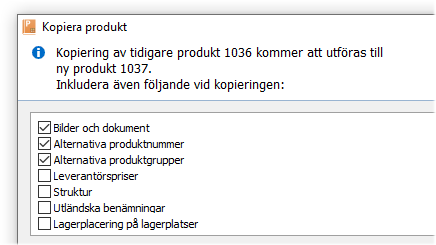
Om lagerplatser används kan också registrerade uppgifter för lagerplatser kopieras över till den nya produkten. Om alternativet Lagerplacering på lagerplatser används, kopieras lagerplaceringar, beställningspunkter, och max lagerantal (eller förpackningsantal) för varje enskild registrerad lagerplats.
Dialogen fungerar också som en inställning och de gjorda valen kommer att föreslås automatiskt nästa gång operationen utförs.
![]() Knappen Kopiera produkt. Funktionen är också
visualiserad med en knapp som kan användas om
löpnummerserien för nästa produktnummer ska
användas för den nya produkten. Numret kommer då att
sättas automatiskt till nästa nummer i serien angivet i inställningar
för produkter.
Knappen Kopiera produkt. Funktionen är också
visualiserad med en knapp som kan användas om
löpnummerserien för nästa produktnummer ska
användas för den nya produkten. Numret kommer då att
sättas automatiskt till nästa nummer i serien angivet i inställningar
för produkter.